win7打开更改适配器设置里空白如何解决 win7更改网络适配器里面空白怎么回事
更新时间:2023-03-13 17:31:42作者:xiaoliu
当我们要对网络属性进行设置的时候,可以通过进入更改适配器设置来进行操作,不过最近有win7正式版系统用户在打开更改适配器的时候,里面是一片空白的什么都没有,这是怎么回事呢,可能是网卡驱动有问题,现在给大家带来win7打开更改适配器设置里空白的解决方法。
具体解决方法如下:
1、首先点击左下角的开始按钮,将鼠标移动到“计算机”上。
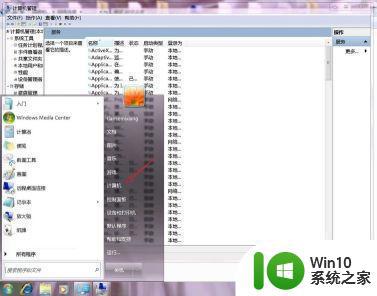
2、然后右键点击它,选择“管理”
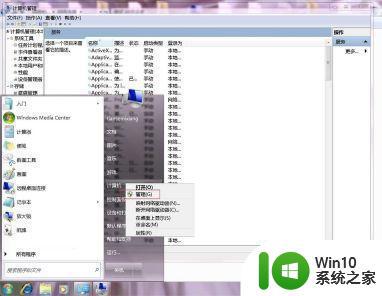
3、打开左边的“设备管理器”

4、找到“网络适配器”查看是否能展开,或者展开后是否有我们需要的网卡设备。
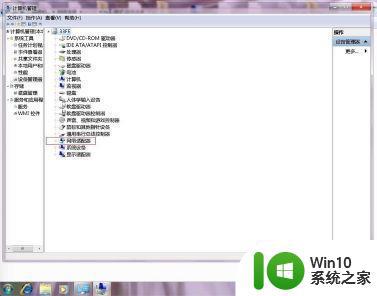
5、如果没有的话,我们需要使用手机或其他电脑下载一个驱动总裁。【驱动总裁万能网卡版下载】它会自动为我们安装网卡驱动,安装完成之后就可以了。
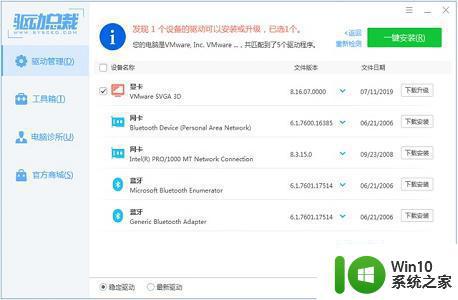
上述给大家讲解的就是win7更改网络适配器里面空白的详细解决方法,如果你有遇到相同情况的话,那就可以学习上面的方法来进行解决吧。
win7打开更改适配器设置里空白如何解决 win7更改网络适配器里面空白怎么回事相关教程
- win7网络适配器空白的解决方法 win7网络适配器空白怎么办
- win7系统更改适配器为空如何解决 - win7更改适配器设置页面空白怎么办
- win7如何更改电脑适配器设置 更改适配器设置win7的步骤
- win7怎么更改网络适配器 如何在Windows 7系统中设置网络适配器
- 电脑w7点击更改适配器设置没有东西怎么办 电脑W7更改适配器设置无内容解决方法
- win7无法找到网络适配器在哪 如何在windows7中找到网络适配器
- win7找不到网络适配器不能上网怎么办 Win7网络适配器丢失无法连接网络怎么解决
- win7设备管理器里看不到网络适配器怎么解决 Win7设备管理器找不到无线网卡怎么办
- win7未检测网络适配器本地连接也没有怎么解决 win7本地连接未检测到网络适配器怎么解决
- win7系统如何修改网卡物理地址 win7电脑怎样更改网络适配器的物理地址
- window7本机网络适配器名称怎么修改 Windows7本机网络适配器名称修改步骤
- win7网络适配器未连接解决方法 win7网络适配器未连接怎么办
- window7电脑开机stop:c000021a{fata systemerror}蓝屏修复方法 Windows7电脑开机蓝屏stop c000021a错误修复方法
- win7访问共享文件夹记不住凭据如何解决 Windows 7 记住网络共享文件夹凭据设置方法
- win7重启提示Press Ctrl+Alt+Del to restart怎么办 Win7重启提示按下Ctrl Alt Del无法进入系统怎么办
- 笔记本win7无线适配器或访问点有问题解决方法 笔记本win7无线适配器无法连接网络解决方法
win7系统教程推荐
- 1 win7访问共享文件夹记不住凭据如何解决 Windows 7 记住网络共享文件夹凭据设置方法
- 2 笔记本win7无线适配器或访问点有问题解决方法 笔记本win7无线适配器无法连接网络解决方法
- 3 win7系统怎么取消开机密码?win7开机密码怎么取消 win7系统如何取消开机密码
- 4 win7 32位系统快速清理开始菜单中的程序使用记录的方法 如何清理win7 32位系统开始菜单中的程序使用记录
- 5 win7自动修复无法修复你的电脑的具体处理方法 win7自动修复无法修复的原因和解决方法
- 6 电脑显示屏不亮但是主机已开机win7如何修复 电脑显示屏黑屏但主机已开机怎么办win7
- 7 win7系统新建卷提示无法在此分配空间中创建新建卷如何修复 win7系统新建卷无法分配空间如何解决
- 8 一个意外的错误使你无法复制该文件win7的解决方案 win7文件复制失败怎么办
- 9 win7系统连接蓝牙耳机没声音怎么修复 win7系统连接蓝牙耳机无声音问题解决方法
- 10 win7系统键盘wasd和方向键调换了怎么办 win7系统键盘wasd和方向键调换后无法恢复
win7系统推荐
- 1 风林火山ghost win7 64位标准精简版v2023.12
- 2 电脑公司ghost win7 64位纯净免激活版v2023.12
- 3 电脑公司ghost win7 sp1 32位中文旗舰版下载v2023.12
- 4 电脑公司ghost windows7 sp1 64位官方专业版下载v2023.12
- 5 电脑公司win7免激活旗舰版64位v2023.12
- 6 系统之家ghost win7 32位稳定精简版v2023.12
- 7 技术员联盟ghost win7 sp1 64位纯净专业版v2023.12
- 8 绿茶ghost win7 64位快速完整版v2023.12
- 9 番茄花园ghost win7 sp1 32位旗舰装机版v2023.12
- 10 萝卜家园ghost win7 64位精简最终版v2023.12